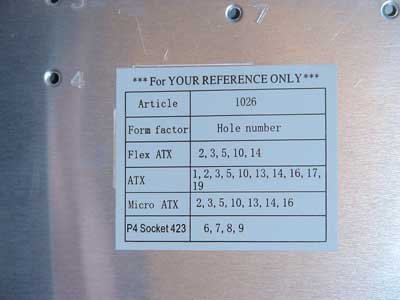Informática
Productos más vistos
-

Cómo montar un ordenador Parte 1
Montar un ordenador por piezas es más...
 Ver más grande
Ver más grande Cómo montar un ordenador Parte 1
Montar un ordenador por piezas es más sencillo de lo que parece. Sólo hay que seguir unas reglas básicas.
Más
Vamos a montar un ordenador partiendo de cero e ilustrando los pasos que vamos dando. En este ejemplo el montaje se hace con unos componentes determinados y serán los pasos que aquí seguimos los que hay que llevar en orden para no cometer ningún error y que todo funcione.
Empezaremos por seleccionar las partes de nuestro ordenador teniendo en cuenta que todas las piezas que compremos son compatibles.
Lo primero será seleccionar los componentes.
El ordenador que vamos a montar se compone de las siguientes piezas:
Placa base: Asus P5W DH Deluxe.
Procesador: Intel Core2 dúo E6700.
Memorias: Kit de dos módulos Geil 1 GB cada uno en dual channel.
Gráfica: Asus EN8800GTS.
Disco duro: Western Digital raptor WD740ADFD.
Fuente de alimentación: Enermax Liberty 620 Watios.
DVD: Regrabador de DVD Samsung SH-203P.
Caja: Thermaltake Matrix VX.
Teclado y ratón logitech Cordless Desktop EX110.
Echemos un vistazo a nuestros componentes.

Lo primero que haremos será... ¡Descalzarnos!.
Pues si, hay que quitarse las zapatillas, zapatos o lo que tengamos. La razón es muy sencilla, no debemos tener electricidad estática, ya que al manipular algún componente podemos dañarlo sin querer y darle una pequeña descarga electrostática que puede dejarlo inservible.
Al descalzarnos no estamos aislados del suelo y descargamos la electricidad que pudiéramos tener a través de los pies.
Otro consejo es tocar siempre la caja metálica del ordenador antes de agarrar cualquier componente.
O la más profesional, comprar una muñequera o pulsera antiestática.
Vale, empezamos por abrir la caja por el lateral y ver lo que tiene dentro.

En nuestro caso tiene los cables preparados para las conexiones a la placa base:
Usb, firewire, y conexiones de audio frontales, los conectores de los botones de encendido, el de reset, los indicadores luminosos correspondientes, los conectores de los 2 ventiladores que lleva la caja y la tornillería para sujetar la placa base al fondo de la caja.
También cuenta con los componentes que nos permitirán un montaje sin tornillos (screwless) del disco duro y del dvd.
Retiramos estos últimos y nos fijamos en los tornillos que tenemos que poner dependiendo del formato de nuestra placa base.
En nuestro caso en una placa ATX por lo que tendremos que fijar los tornillos en esos huecos.
En este caso ATX corresponde con agujeros números 1, 2, 3, 5, 10, 13, 14, 16, 17, 19.
Apretaremos fuerte todas las roscas que fijan los tornillos con un alicate.
Una vez colocadas todas las roscas abriremos la caja que contiene la placa base.

Impresionante la cantidad de accesorios que trae esta Asus.

Lo primero que haremos será poner la chapa trasera de conexiones en la caja.
Presionaremos un poco con los dedos hasta encajarla en su sitio.

Ahora sacamos la placa base de su bolsa antiestática intentando no tocar las pistas y agarrándola por los bordes.
La colocamos en la caja y vemos como coinciden perfectamente las roscas que antes habíamos puesto.

Apretamos los tornillos con el destornillador perpendicular al tornillo. Cuidado que no se resbale el destornillador, podríamos llevarnos alguna pista o componente de la placa base.

Una vez bien sujeta la placa base a la caja, procedemos a poner las conexiones Power SW (encendido), Reset, Hdd led, Power led y Speaker.
En las placas base asus es muy sencillo, ya que trae un pequeño adaptador al que vamos poniendo lo que en él viene serigrafiado.
Tenemos que prestar atención a la polaridad del led del disco duro, y del led de power, sino no se encenderán. Power SW, Reset, y el altavoz da igual.

Ahora ponemos las otras conexiones frontales, en nuestro caso los dos Usb y el puerto Firewire. Es imposible equivocarse ya que el conector solo entra en una posición.

Detalle de la conexión del puerto Firewire.

Por último colocaremos en la placa base las conexiones correspondientes a las conexiones de audio del frontal de la caja, normalmente es un conector marcado como "audio" aunque en nuestro caso son pines individuales que corresponden con la entrada de micro y la salida de línea.
En algunas cajas también existe la entrada auxiliar.

Ahora conectaremos en el panel trasero de la caja un accesorio que traeesta placa base. Es un conector de audio. El sistema de colocación es "sin tornillos" o en inglés "screwless".
Cada fabricante inventa su propio mecanismo para que queden fijadas las conexiones, en este caso traseras, a la caja.
Este sistema de Thermaltake es bastante bueno, sencillo y con bastante sujeción del componente.

Detalle del montaje de la conexión de audio auxiliar que trae esta placa base.